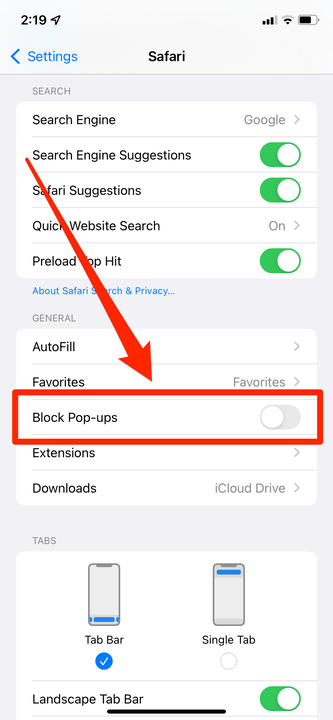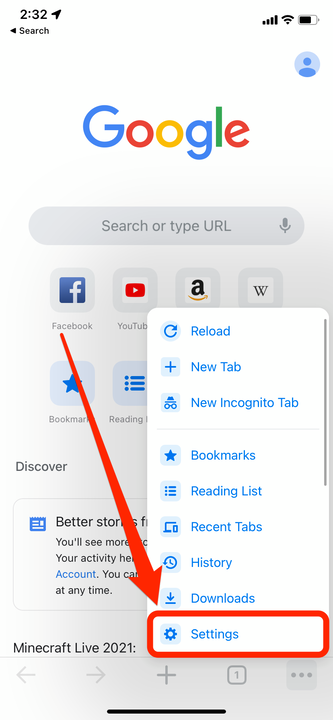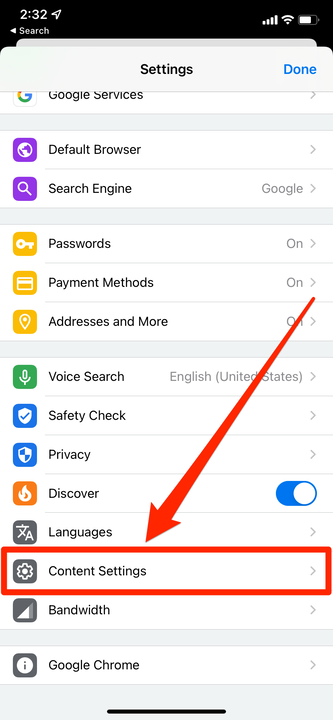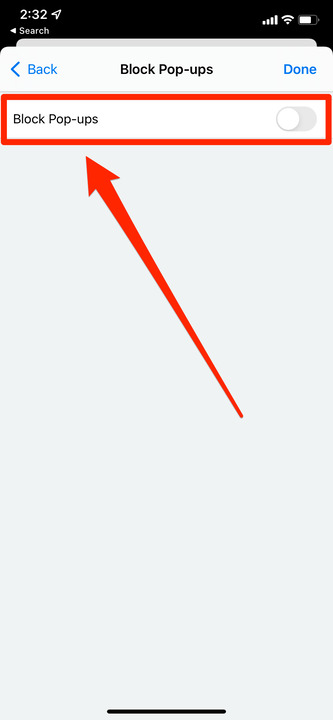Hur man tillåter popup-fönster på en iPhone
- Du kan tillåta popup-fönster på din iPhone med både webbläsarna Safari och Chrome.
- För att tillåta popup-fönster i din iPhones Safari-app, gå till Safari-avsnittet i appen Inställningar.
- iPhone Chrome-appen har en "Innehållsinställningar"-meny som låter dig blockera eller tillåta popup-fönster.
De flesta anser att popup-fönster är en av internets sämsta funktioner. Men trots hur skräppost de kan vara, använder många legitima webbplatser dem av viktiga skäl. Till exempel öppnar Amazon kundtjänstchattar i popup-fönster, som vissa webbläsare blockerar automatiskt.
Din iPhones webbläsare blockerar popup-fönster som standard. Men både Safari och Chrome låter dig ändra det och tillåta popup-fönster.
Så här tillåter du popup-fönster i både Safari och Chrome på din iPhone.
Hur man tillåter popup-fönster på en iPhone med Safari
Safari är din iPhones inbyggda webbläsare, så du måste använda den inbyggda appen Inställningar för att ändra dess alternativ.
1 Öppna appen Inställningar på din iPhone, scrolla sedan ned och tryck på Safari.
2 Under Allmänt stänger du av Blockera popup-fönster så att omkopplaren blir grå.
Vrid reglaget "Blockera popup-fönster" åt vänster.
William Antonelli/Insider
Hur man tillåter popup-fönster på en iPhone med Chrome
Chrome är en webbläsare från tredje part tillverkad av Google och har sin egen inställningsmeny i appen.
1 Öppna Chrome och tryck på de tre prickarna i det nedre högra hörnet.
2 Välj Inställningar.
Öppna Chromes inställningsmeny.
Google; William Antonelli/Insider
3 I menyn Inställningar bläddrar du ned och trycker på Innehållsinställningar.
"Innehållsinställningar" är ett av de sista alternativen på den här sidan.
Google; William Antonelli/Insider
4 Tryck på Blockera popup-fönster och stäng sedan av Blockera popup-fönster så att reglaget blir grått.
Stäng av popup-blockeraren.
5 Tryck på Klar i det övre högra hörnet för att spara ändringen.